xLoud è la più recente sensazione rilasciata da SonyEricsson per la nuova linea principalmente Xperia Android. Tuttavia, la comunità di sviluppo ha iniziato a lavorare il primo giorno in cui ha messo le mani su di esso. Ora ci sono diverse storie di successo provenienti da vari portali, forum e blog Android riguardo all'implementazione di successo di xLoud su Xperia X10. Se ricordi, di recente abbiamo coperto il lancio ufficiale di Android 2.3.3 Gingerbread per Sony Ericsson Xperia X10 e puoi avere xLOUD sul telefono se è stato eseguito l'aggiornamento a questoversione. Per coloro che non lo sanno, xLoud è un semplice interruttore per il telefono Xperia che ti consente di migliorare il volume degli altoparlanti durante la riproduzione di musica, video o chiamate. Per ora, puoi ottenere il motore xLoud sul tuo Xperia X10 solo se hai aggiornato il Gingerbread Android 2.3.3 di serie con accesso root e xRecovery installati.
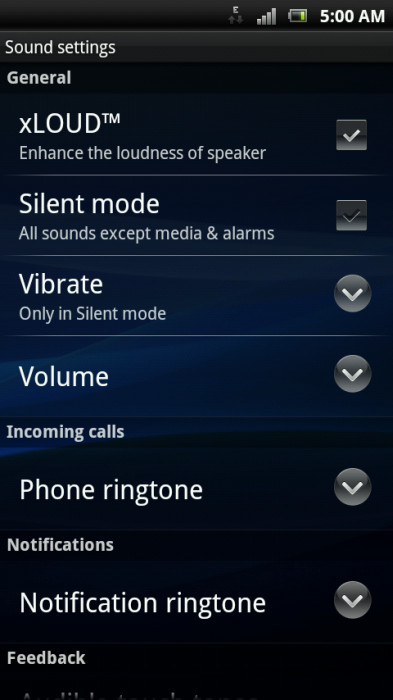
Ecco la guida passo passo per far funzionare xLoud sul tuo Xperia X10:
Clausola di esclusione della responsabilità: Seguire questa guida a proprio rischio. AddictiveTips non sarà responsabile se il dispositivo viene danneggiato o danneggiato durante il processo.
- Il primo passo, come discusso in precedenza, èeseguire l'aggiornamento a Android 2.3.3 Gingerbread ufficiale e quindi eseguire il root del telefono insieme a xRecovery lampeggiante - Ripristino personalizzato per telefoni SE Xperia. Puoi andare a questo post per maggiori dettagli.
- Scarica il pacchetto zip xLoud-x10 e salvalo sul desktop.
- Collega il telefono al computer, monta la scheda SD e copia il pacchetto zip scaricato sulla radice della scheda SD.
- Dopo questo riavvio del telefono in xRecovery.
- Una volta nel recupero, vai su Installa Zip personalizzato e dal menu risultante, flash / installa xLoud-x10.zip.
- Al termine dell'installazione, riavvia il dispositivo.
- Non sappiamo se è necessario, ma per farlorendere questo lavoro impeccabile, potrebbe essere necessario correggere le autorizzazioni tramite xRecovery. Esiste un'opzione di permessi di correzione in xRecovery, basta usarlo dopo aver completato l'installazione.
- Una volta riavviato, vai su Impostazioni> Impostazioni audio e sarai in grado di vedere l'opzione xLoud proprio in alto. Selezionare per renderlo funzionale e riprodurre qualsiasi file audio per vedere se è possibile assistere a qualsiasi modifica.
In caso di problemi, vai al thread XDA ufficiale per ulteriori informazioni e supporto per gli sviluppatori live.













Commenti